Excel 2013如何重复打印标题行
1、首先,打开Excel 2013,新建工作簿

2、其次,在新建的工作表中输入数据内容

3、之后,点击菜单栏中的“页面布局”按钮,选择“打印标题”

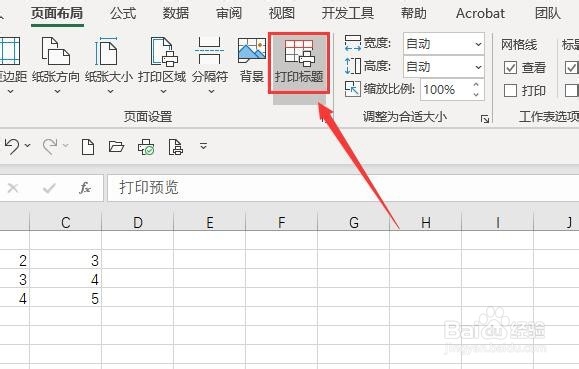
4、再之后,在弹出的对话框中选择“顶端标题行”的区域

5、最后,点击确定即可,最终的效果如图所示
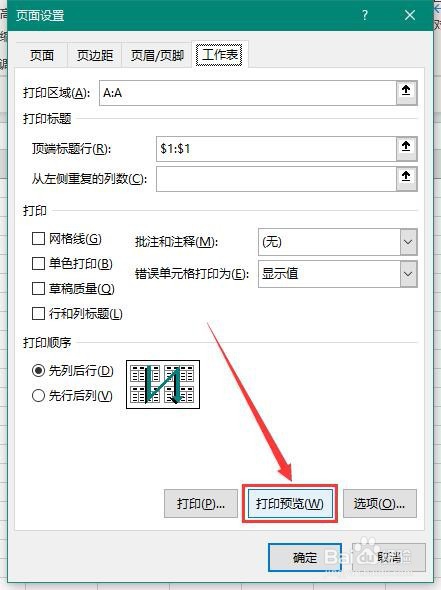
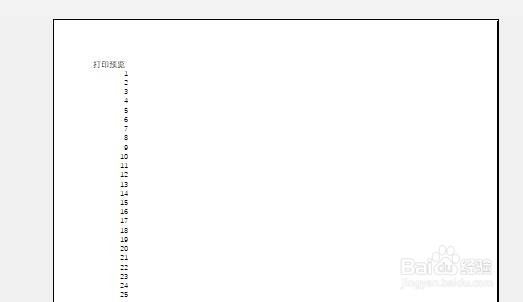

1、打开Excel 2013,新建工作簿
2、在新建的工作表中输入数据
3、点击菜单栏中的“页面布局”按钮,选择“打印标题”
4、选择顶端标题的打印区域
5、点击对话框中的确定按钮即可

声明:本网站引用、摘录或转载内容仅供网站访问者交流或参考,不代表本站立场,如存在版权或非法内容,请联系站长删除,联系邮箱:site.kefu@qq.com。
阅读量:183
阅读量:149
阅读量:44
阅读量:20
阅读量:96